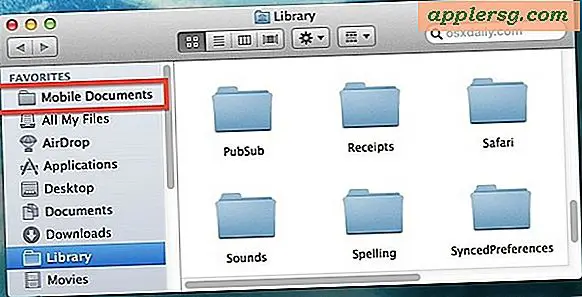Hur man lägger till en sidgräns i Word
Microsoft Word gör det enkelt att skapa dokument för allt från personliga brev och skolpapper till affärsrapporter. Om du vill ha ett papper som inte bara är intressant men attraktivt att titta på kan du överväga att lägga till en färgstark ram på dina sidor.
Starta Microsoft Word och öppna antingen ett befintligt Word-dokument eller öppna ett nytt, tomt. Klicka på "Format" i verktygsfältet och klicka sedan på "Gränser och skuggning." Dialogrutan "Borders and Shading" visas.
Klicka på fliken "Sidgräns". Välj "Ruta", "Skugga", "3-D" eller "Anpassad" under "Inställning". Om du vill ha en ram som ramar in hela sidan väljer du "Ruta". Om du vill att en kant bara ska skrivas ut på en del av din sida väljer du "Anpassad" och markerar eller avmarkerar sedan de sidor du vill att en kant ska läggas till i "Förhandsgranska" genom att klicka på lämpliga knappar.
Gå till rullgardinsmenyn "Ansök till" i avsnittet "Förhandsgranska" och välj om du vill att din kant ska tillämpas på hela dokumentet, endast första sidan eller andra avsnitt.
Lägg till en dekorativ sidoram genom att gå till rullgardinsmenyn "Konst". Välj den kant du vill använda genom att klicka på den. Förhandsgranska hur det kommer att se ut på din sida genom att titta på avsnittet "Förhandsgranska". Välj en sidstegs kantlinje om du föredrar genom att välja ett alternativ från menyn "Stil".
Ändra färgen på din sidoram genom att klicka på rullgardinsmenyn "Färg" och välja önskad färg. Vissa konstgränser ger dig inte möjlighet att ändra färg. Du kan också justera kantens bredd med hjälp av menyn "Bredd". När du är klar klickar du på "OK" för att spara dina ändringar och stänger dialogrutan "Kanter och skuggning".
Tips
Du kan hitta mer avancerade alternativ, som att ändra dina kantmarginaler, genom att klicka på knappen "Alternativ" i avsnittet "Förhandsgranska" i dialogrutan "Kanter och skuggning".